يرغب العديد من المستخدمين في مشاركة مقاطع الفيديو الخاصة بهم بسهولة في أي مكان أو تحميلها على YouTube ، لذلك غالبًا ما يواجهون مسألة كيفية تصدير Premiere Pro إلى MP4. تكمن المشكلة في أن عددًا كبيرًا من الخيارات في Adobe Premiere Pro يمكن أن يخيف حتى أكثر المحررين خبرة. في هذا الدليل ، ستتعلم طريقة سهلة لتصدير مقاطع الفيديو كملفات MP4.
بريمير برو يسمح بتصدير مقاطع الفيديو بنسبة عرض إلى ارتفاع محددة للشبكات الاجتماعية. على الرغم من أنه يحتوي على إعدادات تصدير فيديو أكثر تعقيدًا من ملف محول الفيديو البرنامج يأتي مع إعدادات مسبقة لإخراج الفيديوهات على اليوتيوب.
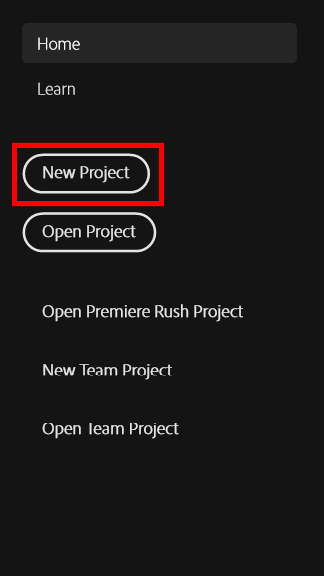
قد ترغب في التعلم كيفية الحصول على Adobe Premiere Pro مجانًا إذا كان لديك ميزانية محدودة. بعد تثبيت البرنامج على جهاز الكمبيوتر الخاص بك ، تحتاج إلى تشغيله وإنشاء مشروع جديد. للقيام بذلك ، انقر فوق الزر "مشروع جديد " زر.
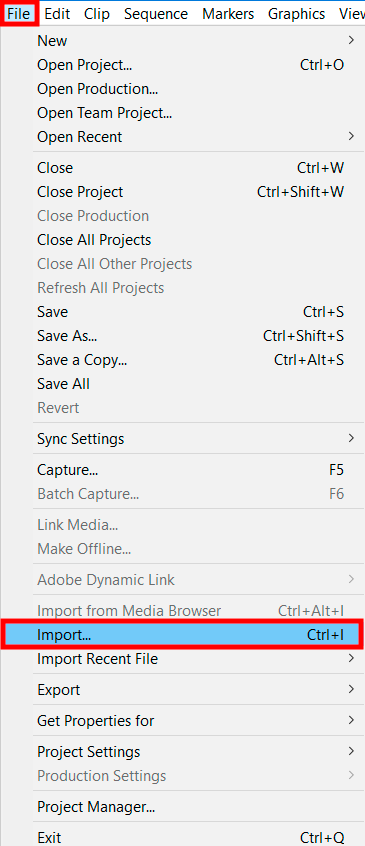
قم باستيراد الفيديو الخاص بك إلى Premiere Pro ، عن طريق تحديد ملف من شريط القائمة واختياريستورد في النافذة المنبثقة. يمكنك إجراء نفس العملية بالضغط Ctrl + i .
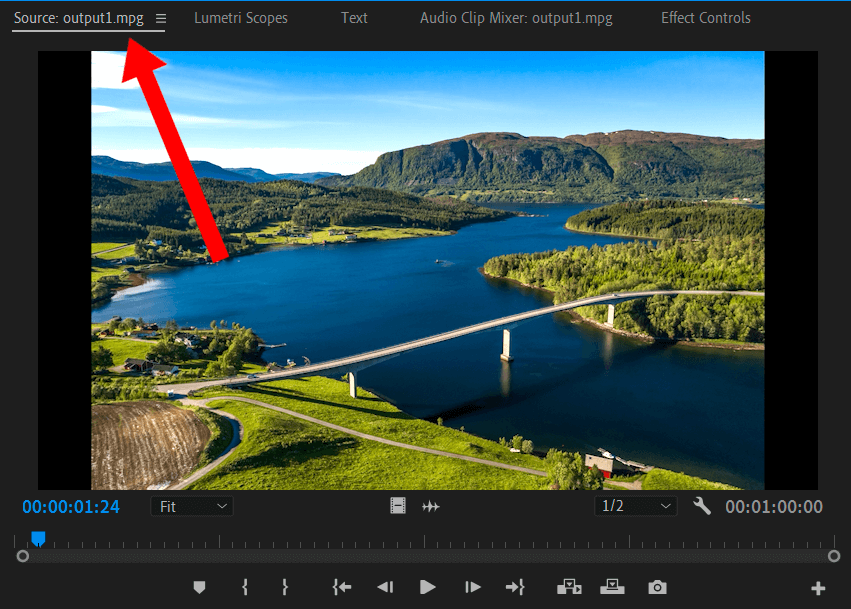
لاستيراد الفيديو الخاص بك بنجاح ، تحتاج إلى التأكد من أنه ليس بتنسيق MP4. بعد استيراد الفيديو إلى البرنامج ، سترى ملف شكل الفيديو المعروضة في الزاوية اليسرى.
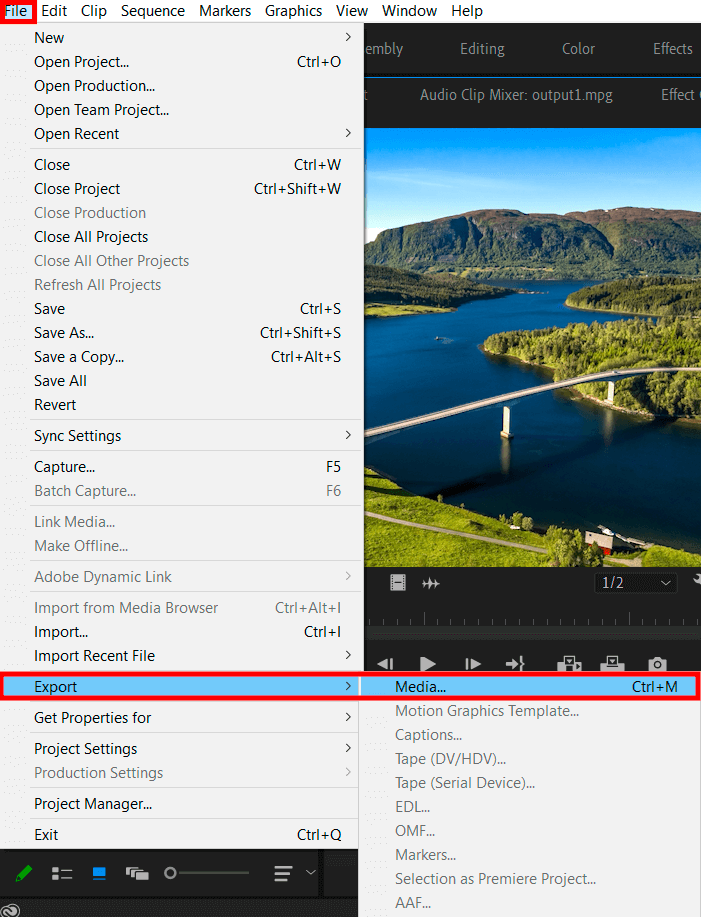
قبل تصدير ملف ملف MP4، تحتاج إلى فتح ملف> تصدير> وسائط (أو اضغط Ctrl + M. ).
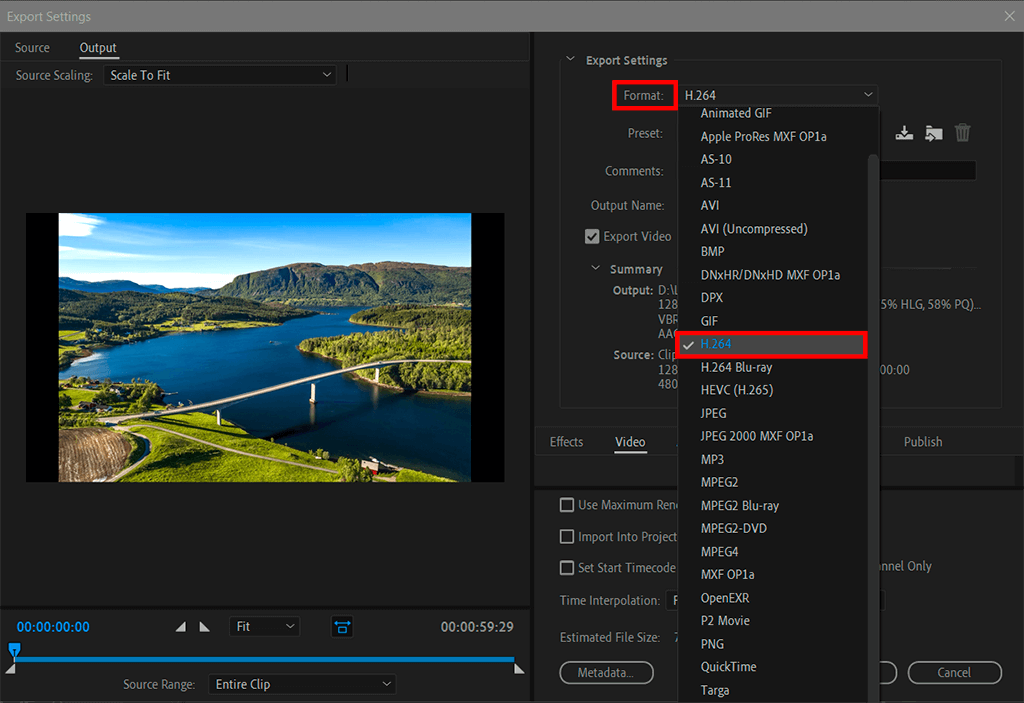
فتح صيغة المعلمات في إعدادات التصدير . أخترH264 في القائمة التي تفتح.
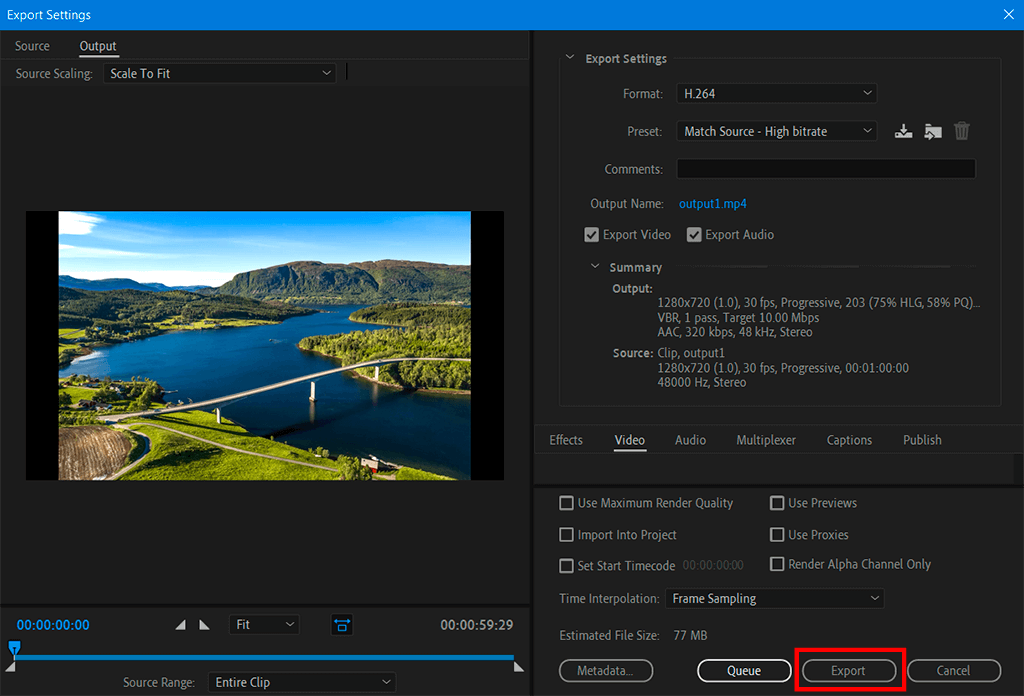
بعد اختيار جميع المعلمات المطلوبة ، انقر فوق يصدر زر لإكمال العملية.
إذا كنت تبحث عن خدمات تحرير فيديو احترافية لجعل لقطاتك الأولية رائعة ، فعليك بالتأكيد مخاطبة فريقنا. يمكننا تحرير اللقطات المسجلة على أي نوع من الأجهزة (كاميرات DSLR ، الهواتف الذكية ، الأجهزة اللوحية ، كاميرات الفيديو ، إلخ).
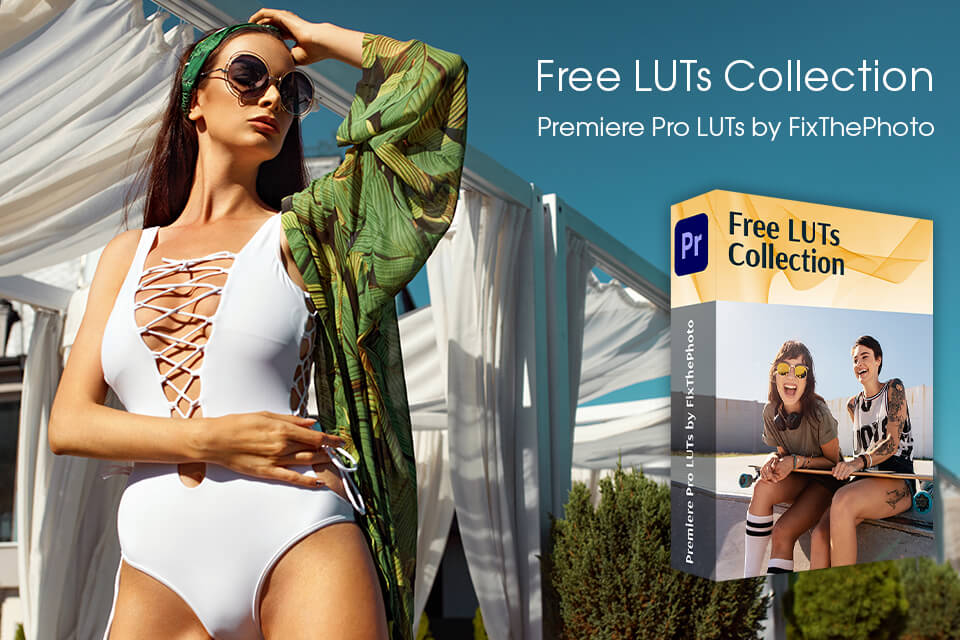
تستحق هذه المجموعة من LUTs التنزيل إذا كنت ترغب في منح مقاطع الفيديو الخاصة بك مظهرًا جديدًا ، واستكمالها بألوان دافئة ، وجعل اللون مشبعًا ، وتطبيق صبغة زرقاء ، والمزيد. توجد جداول بحث مختلفة ، لذا يمكنك تجربة أنماط الفيديو الخاص بك - كلاسيكي ، سينمائي ، أفقي ، سفر ، إلخ. بمساعدة هذه الأدوات ، يمكنك تحرير مقاطع الفيديو الخاصة بك بشكل أسرع.
أوصي باختيار H.264 ، وهو أعلى مستوى من الجودة لبرنامج الترميز للإخراج النهائي. يوجد عنصر الإعداد المسبق ، حيث يمكنك تحديد إعداد مسبق جاهز بإعدادات مناسبة أو حفظ الإعدادات الخاصة بك.
يعد MP4 مناسبًا تمامًا لمقاطع الفيديو المنشورة على YouTube و Facebook و Twitter و Instagram ، لذلك إذا كنت ترغب في مشاركة مقاطعك مع المتابعين ، فأنت بالتأكيد بحاجة إلى معرفة كيفية تصدير Premiere pro إلى MP4. يتيح لك تنسيق MOV (QuickTime Movie) تخزين مقاطع الفيديو والصوت والتأثيرات عالية الجودة ، ولكن هذه الملفات كبيرة جدًا.
في إصدار Adobe Premiere Pro CC 2021 ، عند تحديد تنسيق H.264 ، ستحصل على جودة تصدير محددة مسبقًا ، وهي YouTube 1080p FullHD.
264 / MPEG-4 هو أكثر برامج ترميز الفيديو شيوعًا. لديها ضغط وأداء عاليين. وهو مدعوم بجميع الاجهزة الحديثة لذلك ينصح الخبراء باستخدامه.
نظرًا لأن كلاهما تم إنشاؤه بواسطة نفس المؤسسة ، يمكنك أن تتوقع منهم دعم برامج ترميز الفيديو المتطابقة. في الواقع ، MP4 يفوز في هذا الجانب. بينما يدعم MPG فقط برامج ترميز الفيديو والصوت MPEG-1 و MPEG-2 ، يدعم MP4 العديد من برامج الترميز الأخرى مثل H.264 / AVC و H.264.
إذا رفض Adobe Premiere تصدير مقطع فيديو ، فقد يكون هناك مساحة تخزين صغيرة جدًا على جهازك. لحل هذه المشكلة ، قم بتحرير بعض المساحة ثم حاول التصدير مرة أخرى. يمكن أن يحدث الخطأ أيضًا إذا كنت تستخدم محرك أقراص ثابتًا خارجيًا كجهاز تخزين لمقاطع الفيديو المصدرة.